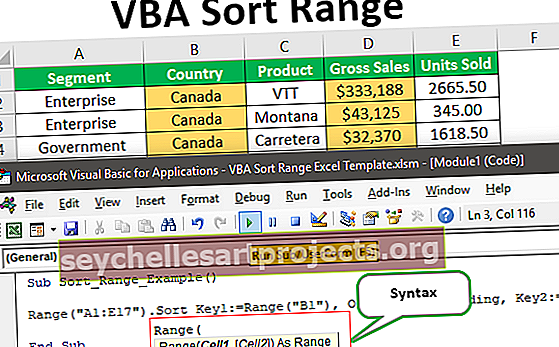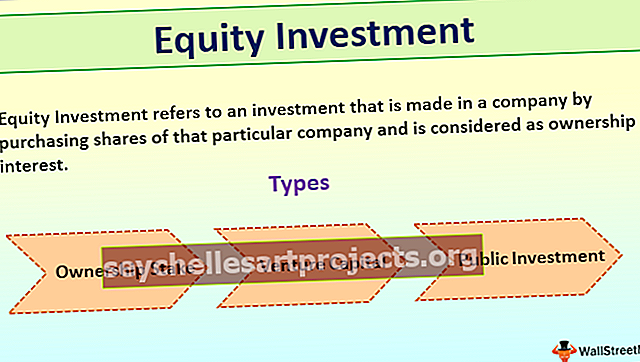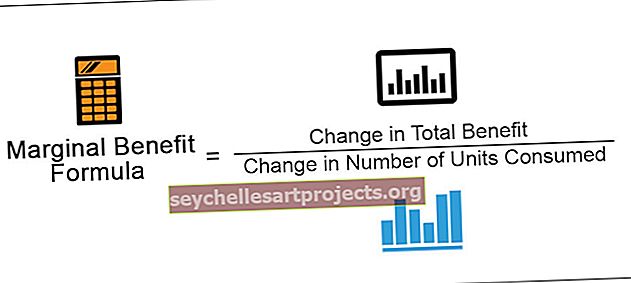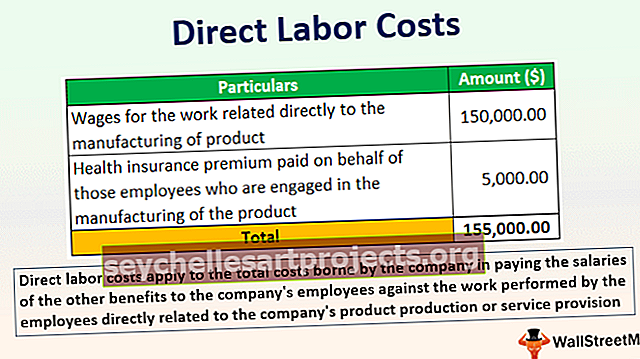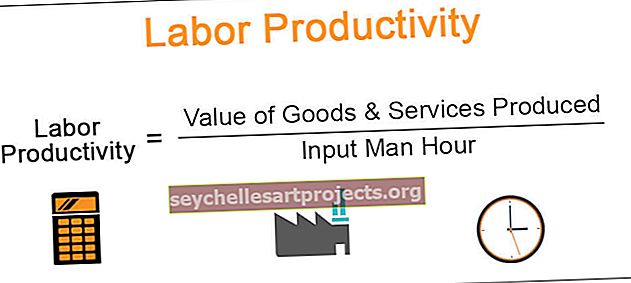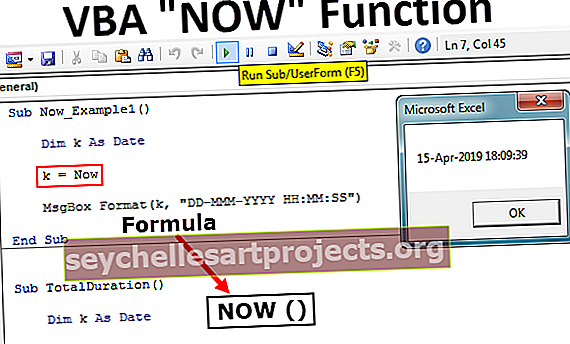Tuo tietoja Exceliin Vaiheittainen opas tietojen tuontiin Excelissä
Kuinka tuoda tietoja Exceliin?
Tietojen tuominen toisesta tiedostosta tai toisesta lähdetiedostosta vaaditaan usein Excelissä. Joskus ihmiset tarvitsevat tietoja suoraan palvelimilta, jotka ovat luonteeltaan hyvin monimutkaisia, ja joskus meidän on ehkä tuotava tietoja tekstitiedostosta tai jopa Excel-työkirjasta.
Jos olet uusi Excel-tietojen tuonti, tässä artikkelissa tutustumme tietojen tuomiseen tekstitiedostoista, erilaisista Excel-työkirjoista ja MS Accessista. Seuraa tätä artikkelia oppiaksesi tietojen tuontiin liittyvästä prosessista.

# 1 - Tuo tietoja toisesta Excel-työkirjasta
Voit ladata tämän Import Data Excel -mallin täältä - Tuo Data Excel -malliVaihe 1: Siirry DATA-välilehteen.Napsauta DATA-kohdassa Yhteydet.

Vaihe 2: Heti kun napsautat Yhteydet , näet alla olevan ikkunan erikseen.

Vaihe 3: Napsauta nyt LISÄÄ.

Vaihe 4: Se avaa uuden ikkunan. Valitse alla olevasta ikkunasta Kaikki yhteydet.

Vaihe 5: Jos tässä työkirjassa on yhteyksiä, se näyttää, mitkä ovat nämä yhteydet täällä.

Vaihe 6: Koska yhdistämme uutta työkirjaa, napsauta lisää selaamalla.

Vaihe 7: Selaa alla olevassa ikkunassa tiedoston sijaintia. Napsauta Avaa.

Vaihe 8: Kun napsautat avointa, se näyttää alla olevan ikkunan.

Vaihe 9 : Täällä on valittava vaadittava taulukko, joka tuodaan tähän työkirjaan. Valitse taulukko ja napsauta OK.

Kun olet napsauttanut OK, sulje työkirjan yhteysikkuna.
Vaihe 10: Siirry Data-välilehden kohtaan Olemassa olevat yhteydet.

Vaihe 11: Täällä näemme kaikki olemassa olevat yhteydet. Valitse juuri tekemämme yhteys ja napsauta Avaa.

Vaihe 12: Heti kun napsautat Avaa, se kysyy, mihin tiedot tuodaan. Sinun on valittava soluviite täältä ja napsauttamalla OK-painiketta.

Vaihe 13: Se tuo tiedot valitusta tai yhdistetystä työkirjasta.

Näin voimme yhdistää toisen työkirjan ja tuoda tiedot.
# 2 - Tuo tietoja MS Accessista Exceliin
MS Access on tärkein alustan tietojen turvalliseen tallentamiseen. Aina kun tarvittavat tiedot voimme tuoda tiedot suoraan MS Access -tiedostosta.
Vaihe 1: Siirry Excelin DATA-valintanauhaan ja valitse Accessista.

Vaihe 2: Nyt se pyytää sinua etsimään halutun tiedoston. Valitse haluamasi tiedostopolku. Napsauta Avaa.

Vaihe 3: Nyt se pyytää sinua valitsemaan haluamasi kohdesolun, johon haluat tuoda tiedot, napsauta sitten OK.

Vaihe 4: Se tuo tiedot Excelin A1-solun käyttöoikeudesta.

# 3 - Tuo tietoja tekstitiedostosta Exceliin
Lähes kaikissa yrityksissä, kun pyydät tietoja IT-tiimiltä, he kirjoittavat kyselyn ja saavat tiedoston tekstimuodossa. TEXT-tiedostodata ei ole valmis muoto, jota voidaan käyttää Excelissä, ja siihen on tehtävä jonkinlainen muokkaus.
Vaihe 1: Siirry DATA-välilehteen ja napsauta From Text.

Vaihe 2: Nyt se pyytää sinua valitsemaan tiedoston sijainnin tietokoneella tai kannettavalla tietokoneella. Valitse kohdistettu tiedosto ja napsauta Tuo.

Vaihe 3: Se avaa ohjatun tekstin tuomisen.

Vaihe 4: Valitse erotettu napsauttamalla SEURAAVA.

Vaihe 2: Valitse seuraavassa ikkunassa toinen ja mainitse pilkku (,), koska tekstitiedostossa kukin sarake erotetaan pilkulla (,), napsauta sitten SEURAAVA.

Vaihe 3: Napsauta myös seuraavassa ikkunassa VALMIS.

Vaihe 5: Nyt se pyytää sinua valitsemaan haluamasi kohdesolun, johon haluat tuoda tiedot. Valitse solu ja napsauta OK.

Vaihe 6: Se tuo tiedot tekstitiedostosta Excelin A1-soluun.

Muistettavaa
- Jos taulukoita on paljon, sinun on määritettävä tuotavat taulukotiedot.
- Jos haluat tiedot nykyiseen laskentataulukkoon, sinun on valittava haluamasi solu tai muuten, jos tarvitset tietoja uudessa laskentataulukossa, sinun on valittava uusi taulukko vaihtoehdoksi.
- TEXT-tiedostossa sarake on erotettava tunnistamalla yhteiset sarakkeenerottimet.